小白U盘启动盘制作工具使用教程
- 分类:U盘教程 回答于: 2023年02月04日 10:20:32
工具/原料:
系统版本:windows10系统
品牌型号:华硕vivobook14
软件版本:小白一键重装系统软件
方法/步骤:
小白U盘启动盘制作工具使用教程:
1、下载一个小白一键重装系统软件,下载好打开,选择制作系统里的制作U盘选项。
2、选择自己想要安装的系统半盘下载到U盘去。
3、等待启动U盘下载系统并制作成功后将U盘拔出就可以啦。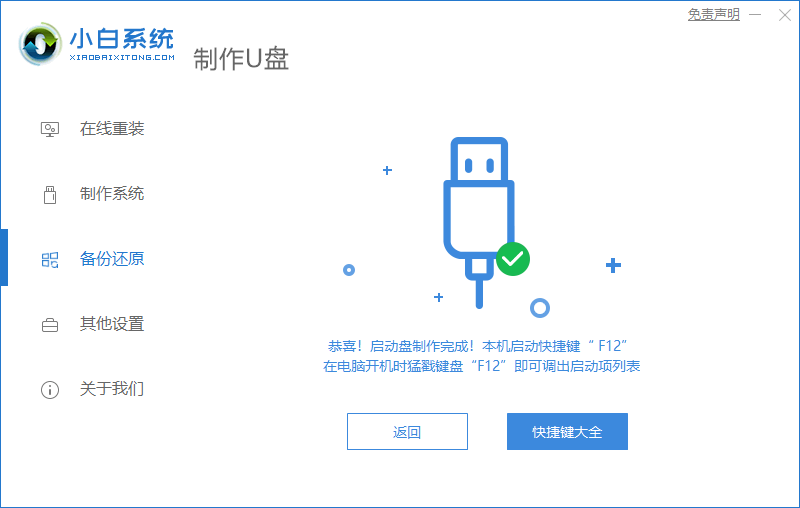
4、进入到PE系统桌面后会自动弹出PE装机工具,这里勾选你下载的Windows系统。
5、耐心等待下载完成准备重启。
6、最后就能将系统安装完成啦。
总结:
1、下载一个小白一键重装系统软件。
2、选择自己想要安装的系统半盘下载到U盘去。
3、等待启动U盘下载系统并制作成功后将U盘拔出。
4、进入到PE系统桌面后会自动弹出PE装机工具。
5、耐心等待下载完成准备重启。
 有用
26
有用
26


 小白系统
小白系统


 1000
1000 1000
1000 1000
1000 1000
1000 1000
1000 1000
1000 1000
1000 1000
1000 1000
1000 1000
1000猜您喜欢
- 常用的u盘启动快捷键大全2022/08/01
- U盘系统盘制作,小编教你怎么制作U盘启..2018/04/28
- 掌握u盘pe系统重装方法步骤..2021/10/28
- 详解u盘pe启动盘重装系统教程..2021/06/30
- 教你u盘装系统教程2020/06/23
- 怎么用u盘安装win7系统2020/12/31
相关推荐
- u盘测试工具,小编教你使用推荐..2017/11/30
- win10u盘重装系统教程2022/05/30
- u盘装系统,小编教你u盘怎么安装win8系..2018/03/13
- U盘装win7系统详细步骤演示2022/04/24
- 如何设置u盘启动?2022/08/16
- 金山U盘修复工具下载2017/09/14

















